
윈도우10 PC에서 블루투스 헤드폰, 스피커, 휴대폰, 카메라 등 각종 무선 디바이스를 사용할 수 있으며, 블루투스 장치를 연결하는 방법은 사용 중인 블루투스 장치의 종류에 따라 조금씩 다릅니다.
우선 블루투스로 연결할 디바이스의 블루투스 기능을 켭니다.
연결할 장치에 맞게 아래의 방법 중 선택하여 연결 설정을 하면 됩니다.
블루투스 이어폰, 스피커 또는 기타 오디오 장치 연결하는 방법

ㄱ. 바탕화면 작업표시줄 우측에 있는 알림센터(Action Center) 클릭
ㄴ. 블루투스가 아직 켜져 있지 않은 경우 작업 표시줄의 알림 센터에서 블루투스를 선택하여 켭니다.

ㄷ. 알림센터에서 [연결]→ [장치]이름을 선택합니다.

ㄹ. 표시되는 추가 지침을 따르세요. 추가 지침이 표시되지 않을 경우 작업이 완료된 것입니다.
블루투스 장치와 PC는 일반적으로 두 장치가 서로의 범위내에 있고 블루투스가 켜져 있으면 항상 자동으로 연결됩니다.
블루투스 키보드, 마우스 또는 다른 장치를 연결하는 방법
ㄱ. 디바이스의 블루투스 기능을 활성화 시킵니다.
ㄴ. 바탕화면의 시작 버튼 [설정]-[장치]

ㄷ. 블루투스를 켜고 디바이스 추가를 합니다.


ㄹ. 표시되는 추가 지침을 따르면 페어링이 됩니다.
만약 장치가 검색되지 않을 경우
블루투스 항목 하단에 있는 [추가 Bluetooth 옵션]을 클릭 후 'Bluetooth 장치가 이 PC를 찾을 수 있도록 허용' 체크 후 확인버튼을 클릭하세요. 이후 블루투스 장치를 검색하세요.
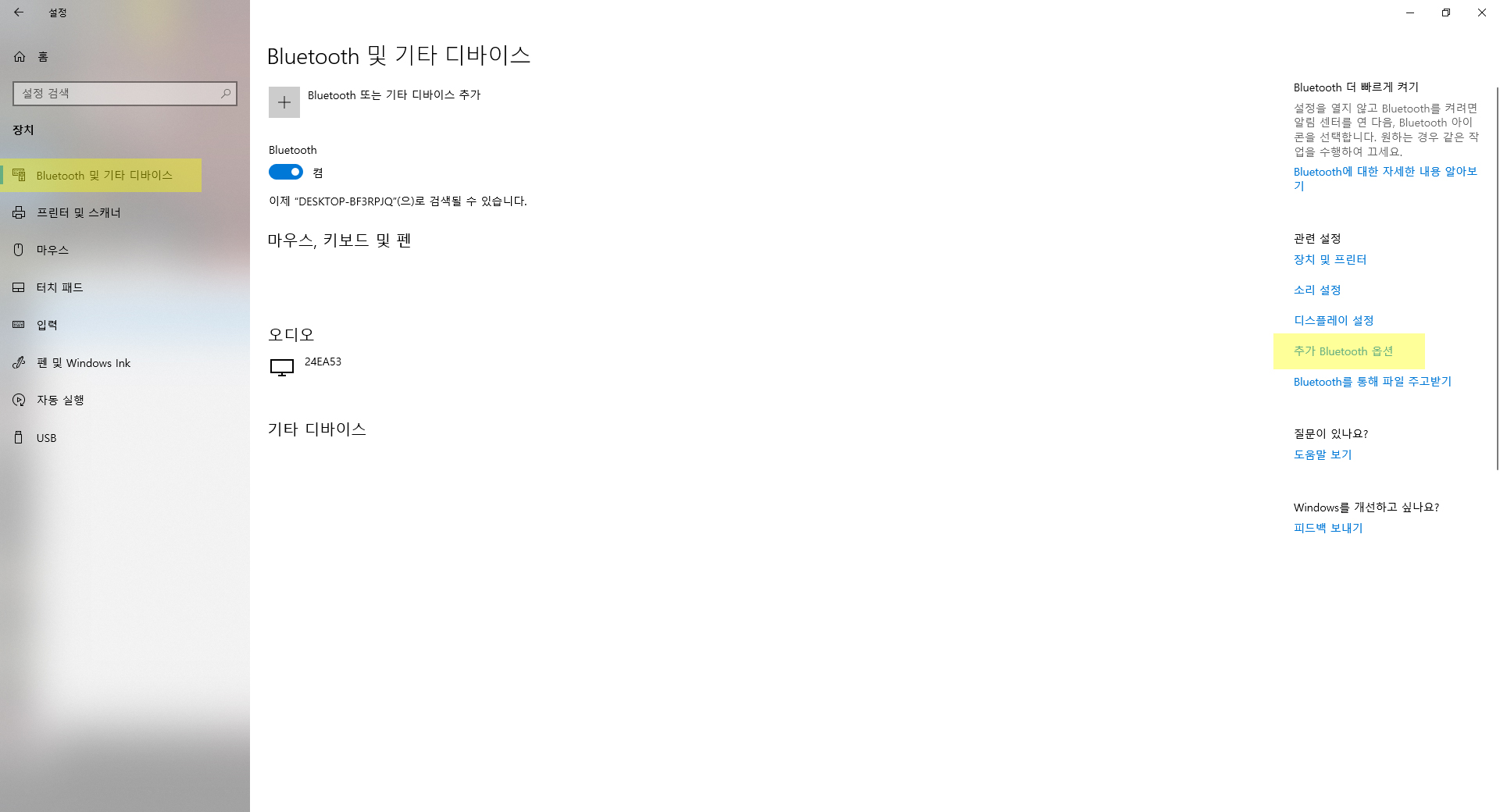
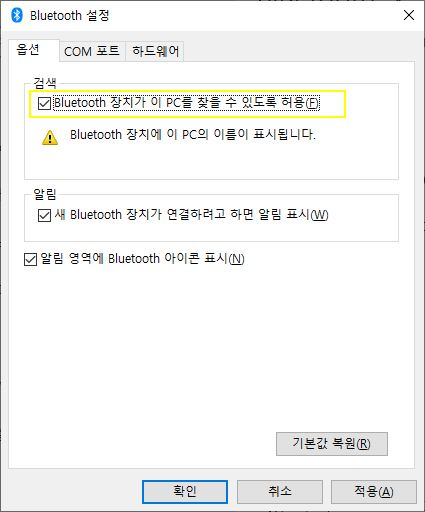
블루투스 설정 바로가기
작업 표시줄의 알림 센터에서 블루투스에서 마우스 오른쪽을 클릭합니다.
설정으로 이동하기 버튼이 나오면 클릭하면 설정창으로 바로 가게 됩니다.

'IT' 카테고리의 다른 글
| [아이패드]구형 아이패드 iPad 1세대 5.1.1 기존 Apple ID로 스토어 Store 로그인 (0) | 2021.08.25 |
|---|---|
| [파워포인트] 저장 할수 없는 글꼴 포함 오류 및 글꼴 바꾸기 해결방법 (7) | 2019.12.19 |
| 윈도우 Window 10 스크린 샷, 컴퓨터 노트북 화면 캡쳐 쉽게하기 (0) | 2019.11.20 |
| [파워포인트] 오디오 음악 삽입 상위 버전 에서 오류로 음악이 안나옴 (0) | 2019.11.08 |
| [엑셀] 인터넷 파일 열기 엑셀 파일 오류로 안열릴 경우 (0) | 2019.11.07 |




댓글